Windowsパソコンを長期間使用すると、システムが自動的に大量の一時ファイル、アップデートキャッシュ、ログファイルなどを蓄積し、ディスク容量を占有してパソコンのパフォーマンスを低下させます。ディスククリーンアップは、Microsoftの組み込みユーティリティで、ディスク容量を迅速に解放し、システムパフォーマンスを最適化するのに役立ちます。
しかし、多くのユーザーから、ディスク クリーンアップを実行した後もファイルが削除されず、空き領域が残っているという報告があります。なぜこのようなことが起こるのでしょうか?そして、どうすれば解決できるのでしょうか?この記事では、「ディスク クリーンアップでファイルが削除されない」問題の原因を詳細に分析し、いくつかのステップバイステップの解決策をご紹介します。
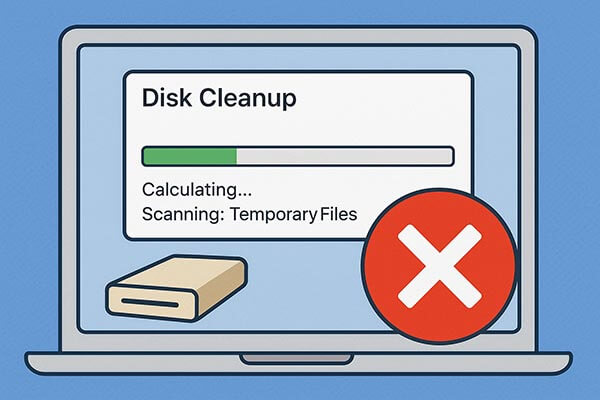
解決策を検討する前に、ディスククリーンアップでファイルが削除されない原因を理解することが重要です。最も一般的な原因は次のとおりです。
ディスククリーンアップでファイルが削除されない問題を解決する、実証済みの5つの方法をご紹介します。それぞれの方法を注意深く実行することで、システムのストレージのクリーンアップ能力が回復します。
ディスク クリーンアップでは、権限不足のために特定のファイルを削除できない場合があります。管理者として実行すると、ツールに昇格した権限が付与され、システムファイルや保護されたファイルを削除できるようになります。
ディスク クリーンアップで一時ファイルが削除されない問題を修正する方法は次のとおりです。
ステップ 1. 「 Windows + S」を押して検索バーを開きます。
ステップ 2.「ディスク クリーンアップ」と入力します。
ステップ 3. ディスク クリーンアップを右クリックし、「管理者として実行」を選択します。
ステップ 4. クリーンアップするドライブを選択し、次のウィンドウで「システム ファイルのクリーンアップ」をクリックして、より徹底したクリーンアップのための追加オプションにアクセスします。
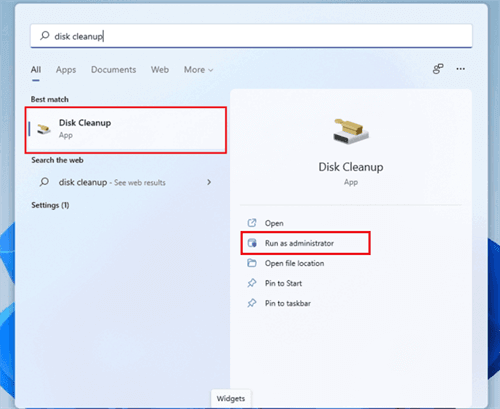
システムに「このファイルを削除する権限がありません」というメッセージが表示される場合、ファイルの所有権または権限設定が正しくないことを意味します。ファイルの所有者と権限を手動で変更することで、フルコントロールを取り戻し、ファイルを正常に削除できます。
Windowsディスク クリーンアップでファイルが削除されない問題を修正する方法は次のとおりです。
ステップ 1. 削除するファイルまたはフォルダを右クリックし、「プロパティ」>「セキュリティ」>「詳細設定」を選択します。
ステップ 2. 「所有者」の横にある「変更」をクリックし、ユーザー名を入力して、「OK」をクリックします。
ステップ 3. 所有者になったら、削除を許可するように権限を調整できます。
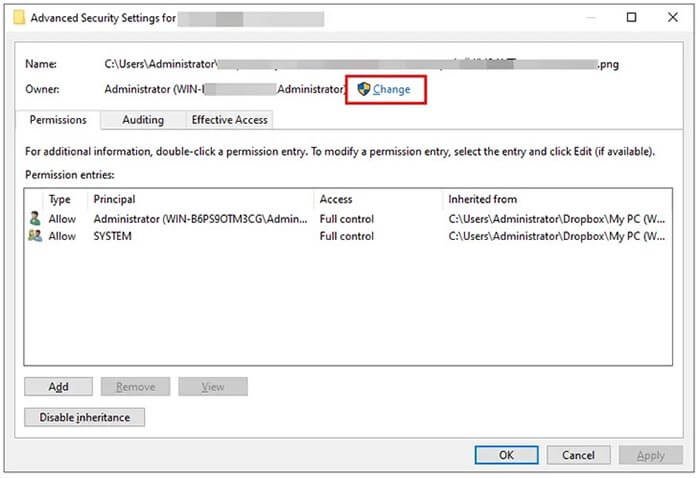
対象ファイルがプログラムによって使用されている場合、ディスク クリーンアップでは変更または削除できません。タスク マネージャーを使用してこれらのプロセスを終了してから、クリーンアップを再度実行してください。
Windows 10/11 ディスク クリーンアップでWindows更新ファイルが削除されない問題を修正する方法は次のとおりです。
ステップ 1. 「Ctrl」+「Shift」+「Esc」キーを押してタスク マネージャーを開きます。

ステップ 2. 「プロセス」タブで、ファイルを使用している可能性のあるアプリケーション (ブラウザー、 Windows Update、ウイルス対策ソフトウェア、ビデオ プレーヤーなど) を探します。
ステップ 3. プロセスを選択し、「タスクの終了」をクリックします。
ステップ 4. 完了したら、ディスク クリーンアップを再度実行してください。
ディスク クリーンアップで一時ファイルを削除できない場合は、手動でクリーンアップすることもできます。この直接的な方法は、自動クリーンアップツールが機能しない場合に効果的です。
Windows 11 でディスク クリーンアップによって一時ファイルが削除されない問題を修正する方法は次のとおりです。
ステップ 1. 「 Windows + E」キーを押してファイル エクスプローラーを開きます。
ステップ 2. 次のディレクトリに移動します。
ステップ 3. すべてのファイルを選択します (Ctrl + A)。
ステップ 4. 「Shift + Delete」を押して完全に削除します。
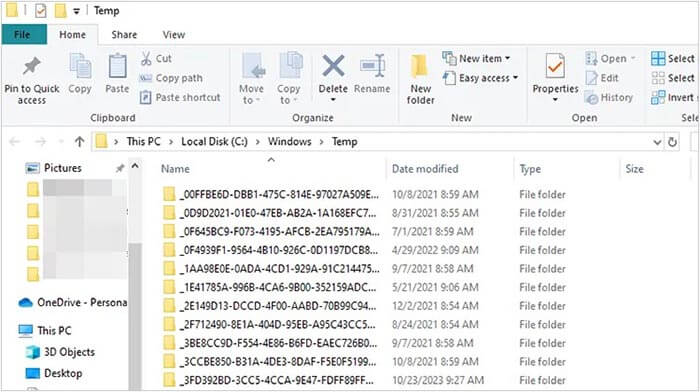
Windows 10と11にWindows WindowsのPCでディスククリーンアップを実行してもファイルが削除されない場合に、この方法を使用できます。
Windows 10/11 でディスク クリーンアップによってファイルが削除されない問題を修正する方法は次のとおりです。
ステップ 1. 「設定」>「システム」>「ストレージ」を開きます。
ステップ 2.「ストレージ センサー」をオンに切り替えます。
ステップ 3.「ストレージ センサーを構成するか、今すぐ実行する」をクリックします。
ステップ 4. クリーンアップを実行する頻度 (毎日、毎週、毎月) を選択します。
ステップ 5. 一時ファイル、ダウンロード、ごみ箱のアイテムの自動削除を有効にします。
ステップ 6. 「ストレージ センスを今すぐ実行」をクリックして、すぐにクリーンアップを開始します。
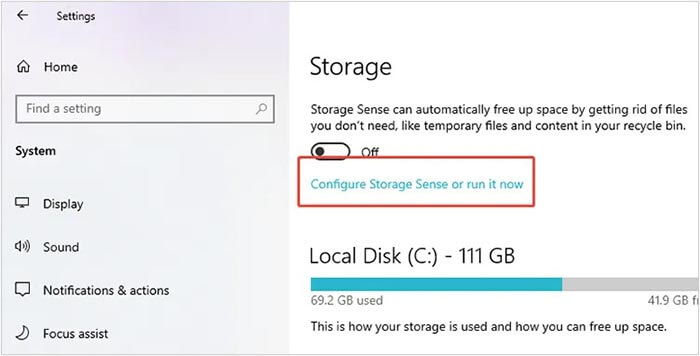
ディスククリーンアップで依然として問題が発生する場合、またはより安全にファイルを永久に削除する方法が必要な場合は、 Coolmuster Data Erasure (データ消去)が優れた代替手段となります。このプロフェッショナルツールは、ファイル、フォルダ、さらにはハードドライブ全体を安全かつ永久に消去し、復元の可能性を排除するように設計されています。さらに、空き領域のみを消去することで、以前に削除されたデータを完全に削除できるため、プライバシーは完全に保護されます。
Coolmuster Data Erasure (データ消去)の主な機能:
Windows PC でファイルを完全に削除する方法は次のとおりです。
01このソフトウェアをダウンロードして PC にインストールし、起動します。
02すべてのデータを消去するには、サイドパネルから「ドライブワイパー」を選択します。次に、ドライブと消去モードを選択します。

03 「今すぐ消去」をクリックし、ポップアップで「OK」をクリックして操作を確定します。ソフトウェアがコンピューターからすべてのデータの消去を開始します。

ビデオチュートリアル:
ディスククリーンアップでファイルが削除されない場合は、上記の5つの修正方法で問題を解決し、システムを正常にクリーンアップできます。不要なファイルを永久に削除し、プライバシーを保護するための、より高速で安全かつ強力な方法をお探しなら、 Coolmuster Data Erasure (データ消去)が最適です。
ワンクリックでデータを回復不能なほど安全に消去し、ストレージスペースを解放して PC を新たな状態に戻します。
関連記事:
[解決済み] Windows / Mac / Android / カメラで SD カードを消去する方法は?
Windows 11/10でハードドライブをリセットするには?4つの安全な方法で解決